Indholdsfortegnelse
Nogle gange, når du surfer på internettet, kan du støde på forskellige begrænsninger. Fejlen Access Denied er et udbredt eksempel, og genstart af din browser vil for det meste løse problemet.
Der vil dog være fejl, der kræver yderligere trin for at blive rettet helt. I dag vil vi se på metoderne til at rette fejlen "You Don't Have Permission To Access".
Hvorfor oplever du, at du ikke har tilladelse til at tilgå denne server?
Denne fejl kan opstå af tre årsager.
- Cookies - Data Din browser er fyldt med en masse cookiedata, og derfor vil serveren afvise det, du prøver at indtaste.
- Brug af VPN - Når du ændrer eller maskerer din IP, kan hjemmesiden afvise den IP, du bruger.
- Proxy-indstillinger - En anden grund til, at dette kan være et problem, er, hvis dine proxyindstillinger er ødelagt på grund af en virus eller malware.
Sådan løser du problemet Du har ikke adgangstilladelse til denne server
Metode 1 - Anmod om tilladelse til at tilgå mappen
Du kan prøve at få tilladelse til at bruge din computer til at få adgang til filen.
- Højreklik på den problematiske mappe, og vælg Egenskaber.

- Gå til fanen Sikkerhed, og vælg Rediger.
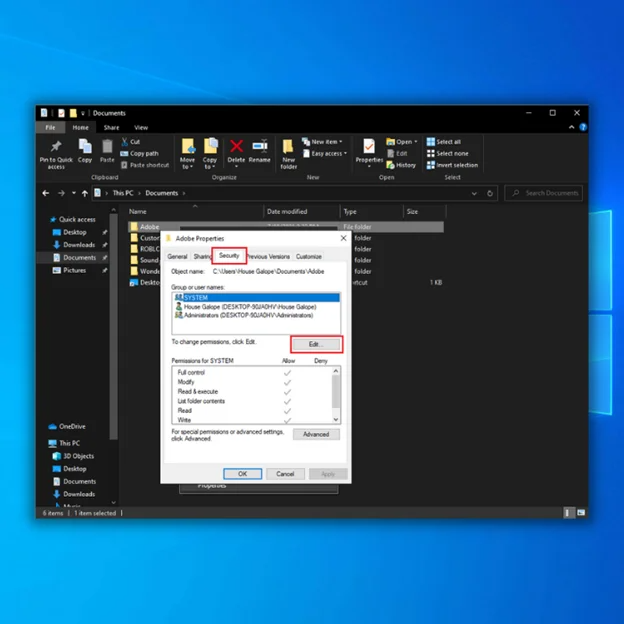
- Klik på knappen Tilføj.
- Under Enter the object name skal du vælge typen "Everyone." Klik derefter på OK.

- Klik på Alle.
- Markér feltet Tillad ved siden af Fuld kontrol. Klik derefter på OK.

- Prøv at åbne mappen igen.
Metode 2 - Ryd browserdata
Der vil være tidspunkter, hvor du vil opleve denne fejl på grund af de cookies, der er gemt i din browser. Som et resultat kan en hjemmeside blokere dig fra at komme ind ved hjælp af denne fejl.
Krom:
- Klik på menuen Værktøjer, der vises som tre stiplede linjer i øverste højre hjørne.
- Vælg historie.

- Vælg Clear Browsing Data, som du finder i venstre side.
- Indstil derefter Time Range til All Time.
- Sæt flueben ved Cookies og andre webstedsdata, Cachelagrede billeder og filer.
- Klik på Ryd data.
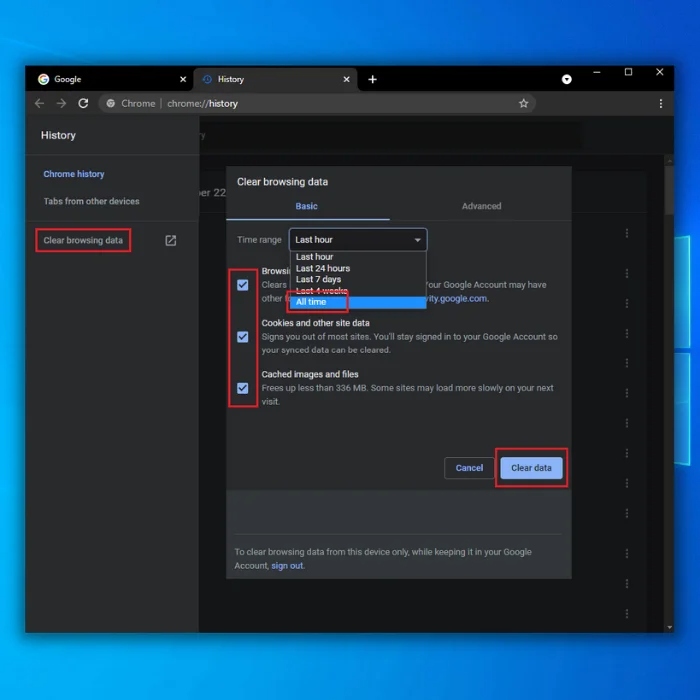
- Genstart din Chrome.
Mozilla Firefox
- Klik på værktøjslinjen.
- Vælg Options (Bemærk: På Mac hedder det Preferences).
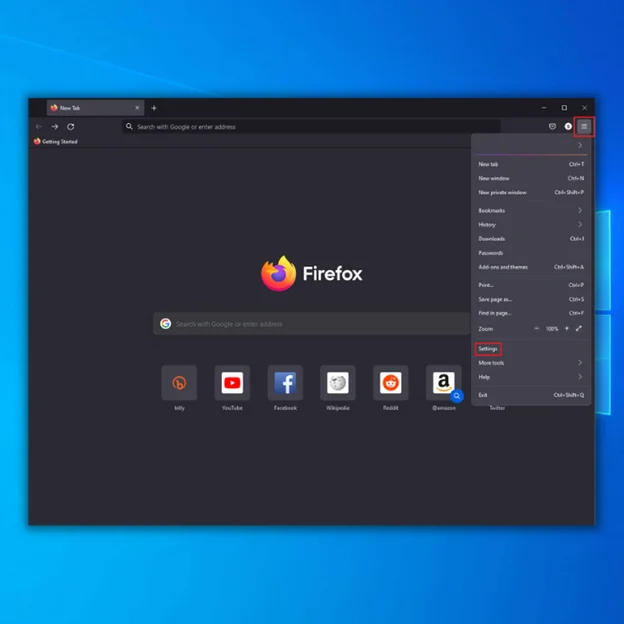
- Vælg Privacy & Security i menuen til venstre.
- Klik på knappen "Clear Data..." under indstillingen Cookies and Site Data.
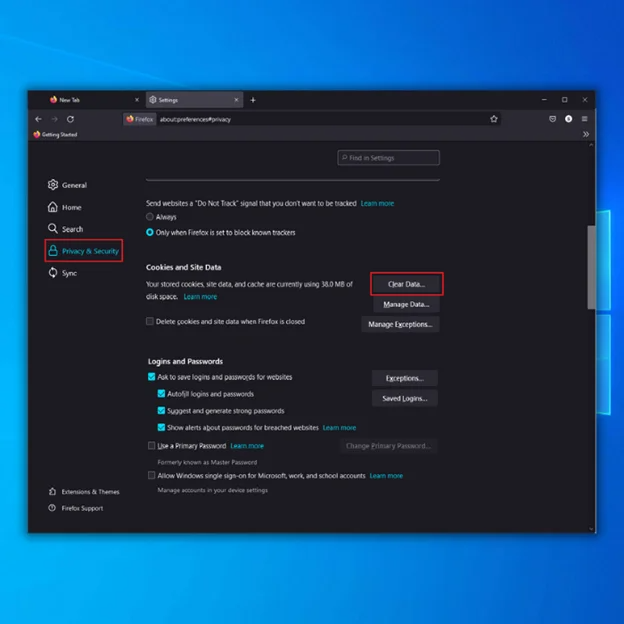
- Vælg kun de to muligheder, og tryk på clear now.
- Genstart din Firefox.
- Gå ikke glip af : About:Config - Sådan bruger du konfigurationseditoren til Firefox
Microsoft Edge til Windows 10
- Klik på menuen Værktøjer (tre stiplede linjer i øverste højre hjørne).
- Åbn menuen Indstillinger.
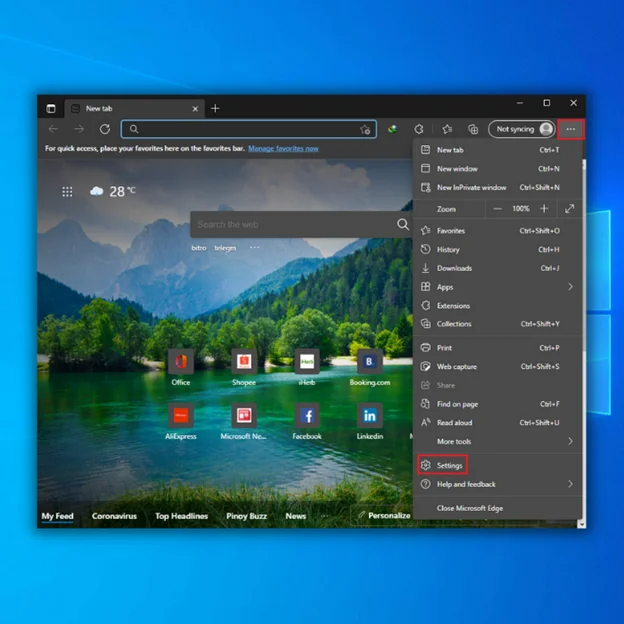
- Klik på Privatliv, søgning og tjenester i menuen til venstre.
- Under afsnittet Ryd browserdata skal du klikke på Vælg, hvad der skal ryddes.
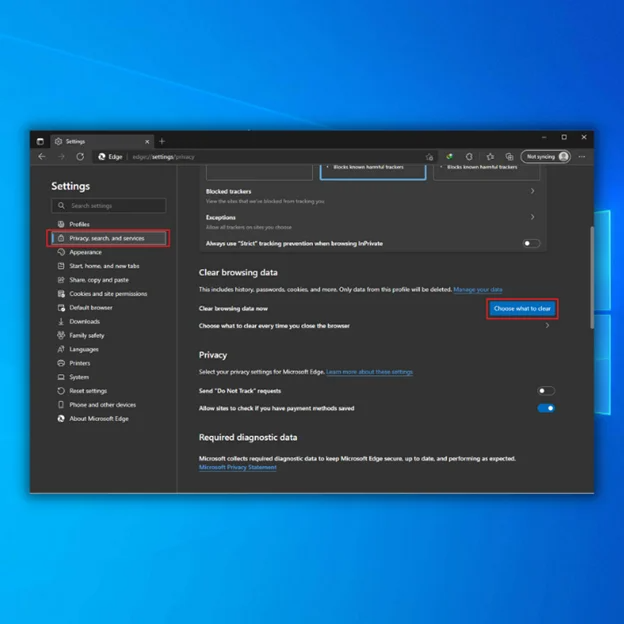
- Vælg Cookies og andre webstedsdata og Cachelagrede billeder og filer.
- Klik derefter på Ryd nu.
Metode 3 - Sluk for dine Vpn-tjenester fra Vpn-software
Du kan få denne fejl, hvis du bruger en VPN-tjeneste. Det meste af tiden forbinder den VPN, du bruger, dig til internettet via et andet land. Prøv at afbryde forbindelsen mellem din VPN og din computer for at se, om det løser problemet.
- Højreklik på Start-knappen, og klik på Kør.
- Skriv derefter ncpa.cpl i dialogboksen Kør, og klik på OK.

- Du vil nu se kontrolpanelboksen.
- Højreklik på din VPN for at vælge deaktiveringsindstillingen for den.
- Genstart din computer, og prøv at åbne hjemmesiden igen.
Metode 4 - Slå alle Vpn-udvidelser fra (Google Chrome)
VPN-udvidelser kan også blive problematiske og forårsage en fejl i You Don't Have Permission To Access. Disse Chrome-browserudvidelser kan fungere som ethvert dedikeret VPN-program.
Google Chrome:
- Klik på knappen Tilpas Google Chrome øverst til højre i browseren.
- Vælg undermenuen Flere værktøjer.
- Klik på Udvidelser.
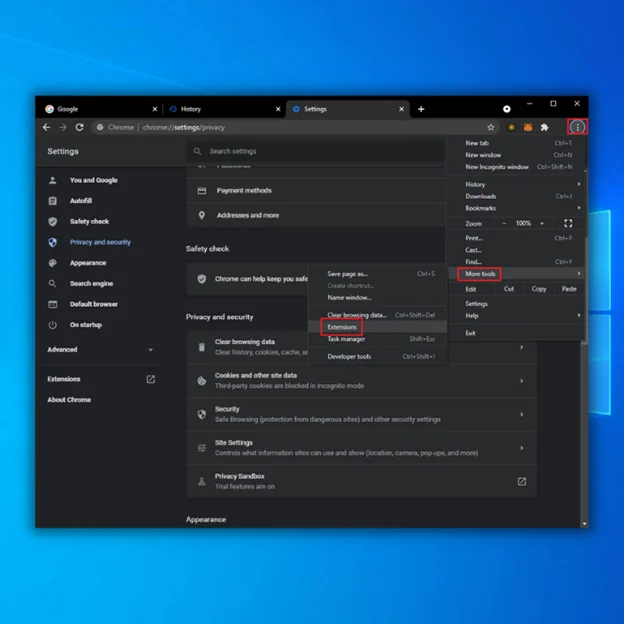
- Klik derefter på skifteknappen for VPN-udvidelsen for at slå den fra.
Metode 5 - Deaktiver din VPN-udbyders proxyservice
Når du downloader software fra mistænkelige hjemmesider, kan de ændre din proxyindstilling. Løs problemet ved at følge disse trin:
- Find din proceslinje nederst til højre i dit vindue.
- Venstreklik på dit netværksikon.
- Vælg derefter "Åbn netværk og internetindstillinger".

- Klik på knappen "Proxy" i venstre rude.
- En ny mappe åbnes, og du kan klikke på knappen "Automatically detect settings".

- Genstart din pc.
- Tjek, om du stadig oplever fejlen "du har ikke tilladelse til at få adgang".
Metode 6 - Deaktivér proxy-tjenesten på dit lan
En anden løsning, du kan prøve, er at deaktivere proxyservicen på dit LAN. Denne proces løser normalt tilladelsesfejlen.
- Tryk på Win + R samtidig for at åbne kørekommandoer.
- Skriv "inetcpl.cpl", og klik på enter.

- Find "Connections" i topmenuen, og klik på den.
- Klik på "LAN-indstillinger" i bunden.

- I den nye fane Local Area Network (LAN) Settings skal du finde "Use a proxy server for your LAN". Sørg for, at dette ikke er markeret, hvis det er markeret.
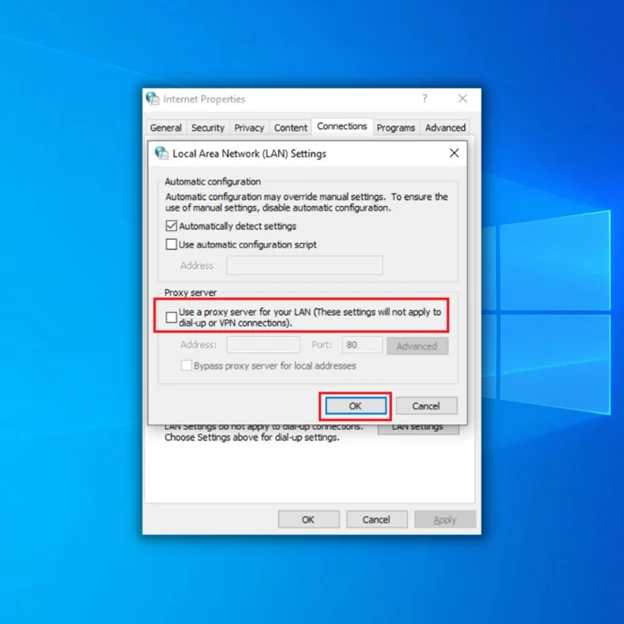
- Vælg derefter Anvend og OK.
- Genstart din pc.
Afsluttende tanker
Fejlen You Don't Have Permission To Access bliver et problem, hvis du bruger bestemte hjemmesider. I dag, hvor internettet spiller en afgørende rolle i afslutningen af daglige opgaver, kan denne fejl let forårsage forsinkelser. Metoderne nævnt ovenfor hjælper med at løse problemet.
Windows automatisk reparationsværktøj Systeminformation
Systeminformation - Din maskine kører i øjeblikket Windows 8.1
- Fortect er kompatibel med dit operativsystem.
Anbefales: For at reparere Windows-fejl skal du bruge denne softwarepakke; Fortect System Repair. Dette reparationsværktøj har vist sig at identificere og rette disse fejl og andre Windows-problemer med meget høj effektivitet.
Download nu Fortect System Repair
- 100% sikker som bekræftet af Norton.
- Kun dit system og din hardware bliver evalueret.

